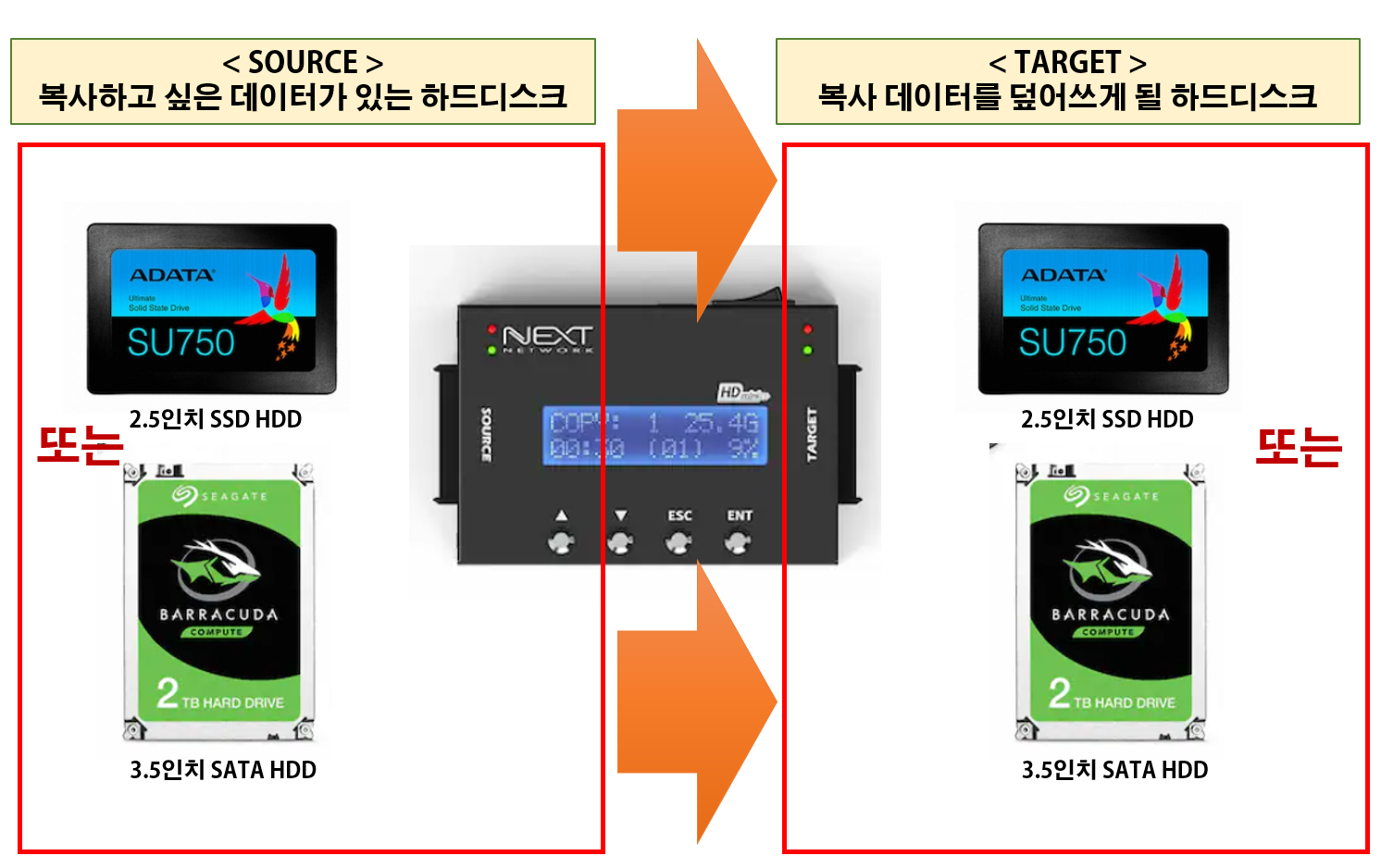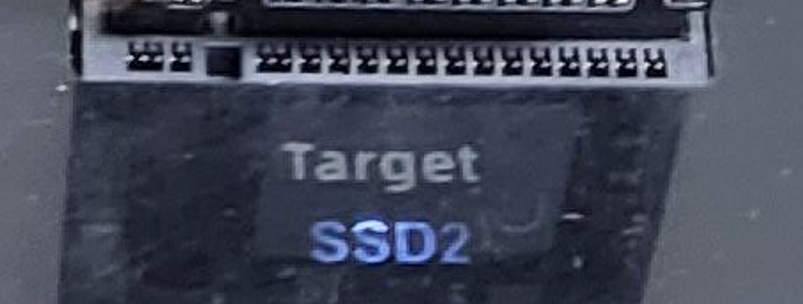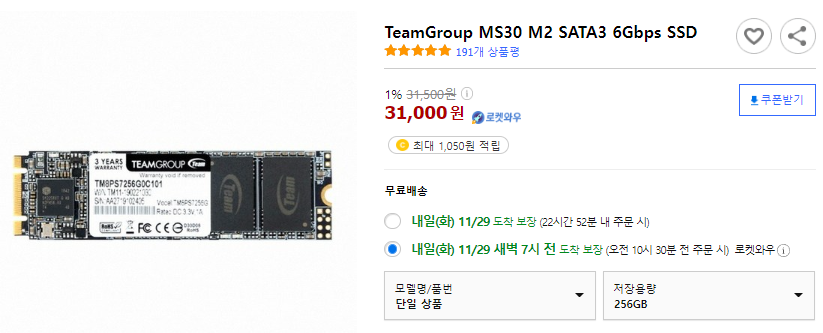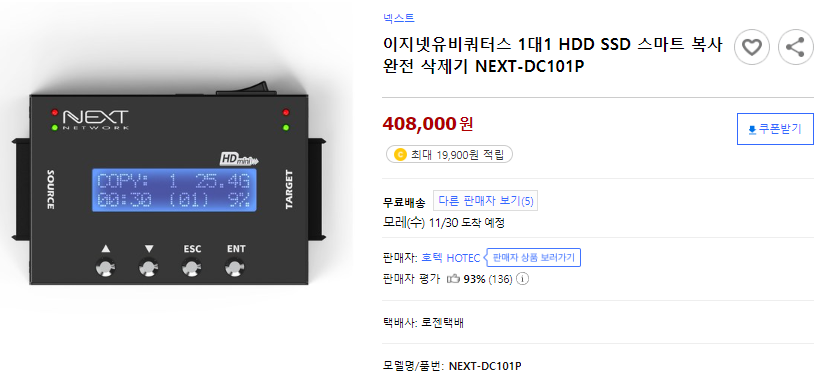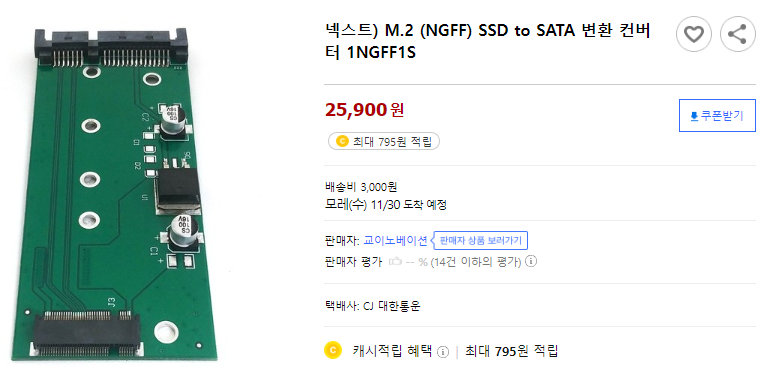앱코(ABKO) 손목보호용 무선 마우스 강력 추천(실사용 한 달 후기 포함)
모든 직장인들이라면 당연히 가지고 있을 손목 터널 증후군
이를 해결하기 위해 스트레칭은 당연히 꾸준히 해주셔야 하구요.
또 그런 증상들이 업무중 마우스를 사용하면서 주로 발생하기 때문에
손목 보호형 마우스를 구매해서 사용하는 것이 원천적인 해결 방법이 될 것입니다.
내돈내산으로 실사용을 하면서 손목 통증도 완화가 되었고, 갬성적인 부분들도 충분히 충족된 제품이 있어서
추천드리고자 이 글을 작성하게 되었습니다.
오늘 추천드릴 제품은 엡코(ABKO) 사의 블루투스 2.4GHz 무선 버티컬 마우스(WEM500 PRO) 입니다.
@ 목차
V 제품 기능 설명
V 제품 구매 링크 안내
V 글을 마무리하며
제품 기능 설명

1. 손목 보호 가능한 특수 제작 마우스 모양
- 위의 사진을 보면 아시겠지만, 일반 마우스랑은 모양이 다릅니다. 보통 그립이 위에서 아래로 수직방향으로 향하는 일반 마우스와는 달리 좌에서 우측으로 마우스를 감싸는 그립이기 때문에 상대적으로 손목에 부담이 많이 가지 않습니다. 처음에는 그 그립이 많이 낯설고 하시겠지만, 계속 사용하다보면 당연히 익숙해질것이고, 손목 통증도 점점 완화가 되어가는 느낌을 받으실 겁니다. 업무를 점점 보면서 느끼는 거지만 여러번 클릭, 드래그와 같은 불필요한 액션들을 하기 보단 생각해서 꼭 필요할 때 정확한 지점을 클릭하고, 드래그 하는게 훨씬 효율적이고, 뭔가 업무에 여유가 생기는 것 같아서 좋더라구요.
2. 무선 기능(블루투스 포함)
- USB 동글을 통해 PC에 연결해서 무선으로 사용하는 형태이며, 블루투스가 지원되는 기기에 대해서도 또한 블루투스 통신이 가능하기 때문에 연결해서 사용할 수 있습니다. 유선을 늘상 사용하는게 익숙하실지 모르겠지만, 무선을 한번 쓰게 되면 다시 유선을 사용하지 않게 됩니다. 그만큼 효율적이고, 여러 제약을 해결해 주기 때문에 무선 마우스 사용을 강력 추천 드립니다. 굳이.. 라는 생각이 드셔도 일단 한번 사용해 보세요.
3. 기 타
- "마우스 상태를 보여주는 화면 존재" :: 갬성을 충족해 주는 깨알 부분이 있습니다. 바로 마우스 상태(잔량 베터리, 기타 마우스 상태)를 보여주는 화면이 마우스 좌측에 표출이 된다는 것인데요. 전혀 모르고 있다가 마우스가 갑자기 안되서 왜 안되지? 하고 이렇게 저렇게 돌려보다가 아래와 같이 화면이 표출되는걸 보고 오!!!.. 하는 생각이 들었었고, 그 이후에는 베터리 잔량 확인용으로? 자주 보고 있습니다.

- "건전지를 사용하지 않고, 자체 베터리 내장(주기적 충전 필요)" : 이 마우스는 건전지로 작동하지 않습니다. 충전가능한 베터리가 마우스 내에 내장되어 있고, 완충시 2주 정도는 충전 없이 사용 가능합니다. 처음에 건전지로 작동하는걸로 알고 있다가 2주쯤 지나니 갑자기 마우스가 안되는 겁니다.. 그래서 확인해 보니 건전지 장착하는 곳도 없고해서 또 쭈욱 돌려보니 C타입 USB 선을 연결해서 충전할 수 있도록 되어 있더라구요. 별도 건전지 구매 없이 C타입 USB케이블로 충전이 가능하기에 업무 마치시고, 퇴근하실 때 휴대폰 충전기(C타입)을 연결해 놓고, 퇴근하시고 또 출근해서 사용하고, 퇴근할 때 또 연결해놓고.. 반복으로 사용하시면 좋으실 것 같습니다.
- 무게는 경량이라고 보기에는 묵직합니다. 그러나 앞서 말씀드린 것처럼 위에서 아래로 그립을 잡는 형태가 아니라, 마우스를 손으로 감싸면서 좌우로 스윽스윽 끌고 다니는 느낌이기 때문에 특별히 손에 부담이 된다거나, 힘이 들어가는 부분은 없는 것 같습니다.
(글 처음으로) ◀◁ 목차로 돌아가기
제품 구매 링크 안내
https://link.coupang.com/a/VY6he
앱코 블루투스 2.4GHz 무선 버티컬 마우스 WEM500 PRO
COUPANG
www.coupang.com
"이 포스팅은 쿠팡 파트너스 활동의 일환으로, 이에 따른 일정액의 수수료를 제공받습니다."
(글 처음으로) ◀◁ 목차로 돌아가기
글을 마무리하며
자 ! 오늘은 손목 보호형 무선마우스 제품을 하나 추천드렸습니다. 실제 사용했을 때 그만큼 사용하기 편했었고, 적당히 갬성도 충족시켜주었고, 또한 가장 중요한 손목 통증(손목 터널 증후군)을 해결해 줬던 제품이기에 추천해드리고 싶었습니다. 갈수록 기존 제품들의 불편함을 해소시켜주는 좋은 제품들이 등장하고 있는 것 같습니다. 좋은 제품이 또 눈에 들어온다면 잘 정리해서 또 공유드리겠습니다. 이상 쉐어스퀘어 였습니다.
감사합니다.
(글 처음으로) ◀◁ 목차로 돌아가기
...
'[Chapter3. IT 제품 사용 후기]' 카테고리의 다른 글
| 윈도우 부팅 오류 복구 방법 | 하드디스크 복사기·도킹 스테이션 활용 가이드 (0) | 2022.11.28 |
|---|